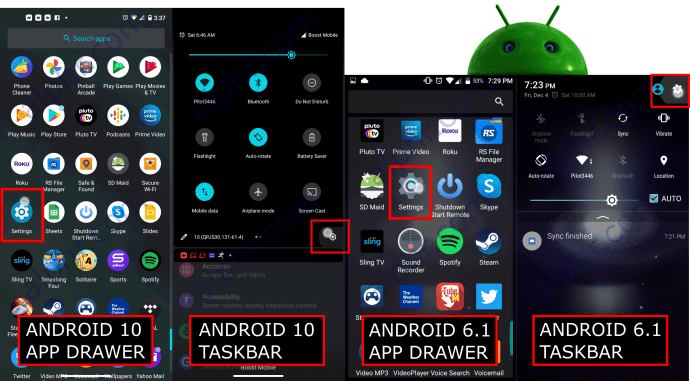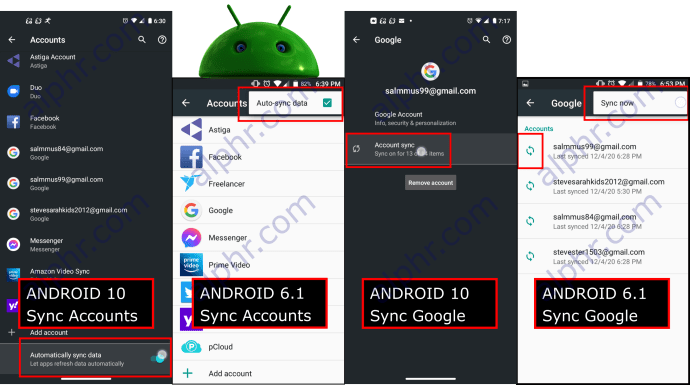Was nützt ein neues Telefon ohne alle Ihre Kontakte an einem Ort? Während Sie mit kostenlosen Apps aus dem Google Play Store wahrscheinlich ein paar Tage töten könnten, möchten Sie wahrscheinlich irgendwann jemanden anrufen oder eine SMS schreiben. Natürlich gibt es immer den Wer ruft mich? Szenario, bei dem sich Namen mit Zahlen als nützlich erweisen.

Verwenden Sie Google-Konten, um Kontakte vom alten Telefon auf das neue Telefon zu übertragen
Da alle Android-Telefone dringend empfehlen, sich mit Ihrem Gmail-Konto anzumelden (und ansonsten viele Funktionen verlieren), müssen Sie wahrscheinlich nicht viel Arbeit machen, um Ihre Kontakte auf Ihr neues Telefon zu übertragen. So übertragen Sie in jedem Fall Ihre Kontakte von Android auf Android.
- Wählen Sie auf Ihrem alten Telefon die Einstellungen Verwenden Sie die App-Schublade oder ziehen Sie die Taskleiste herunter, je nach Telefon.
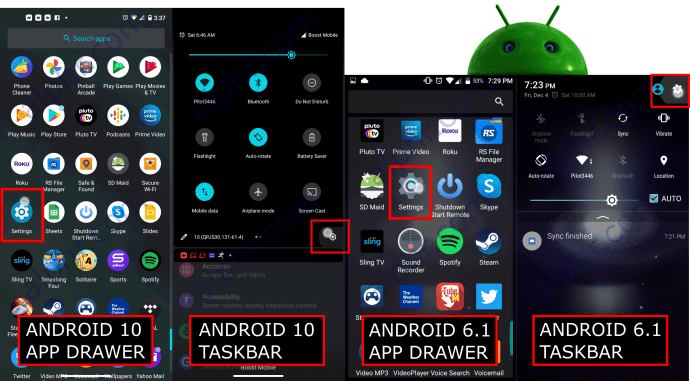
- Navigieren Sie zu Konten und suchen Sie die Synchronisierungsoption, wo und wie sie je nach Hersteller und Android-Version angezeigt wird. Sie können Ihre Kontakte synchronisieren über alle Konten odernur Ihr primäres Google-Konto. Wenn Sie auf das Google-Konto klicken, können Sie auch auswählen, was synchronisiert werden soll, wenn Sie nur die Kontakte möchten.
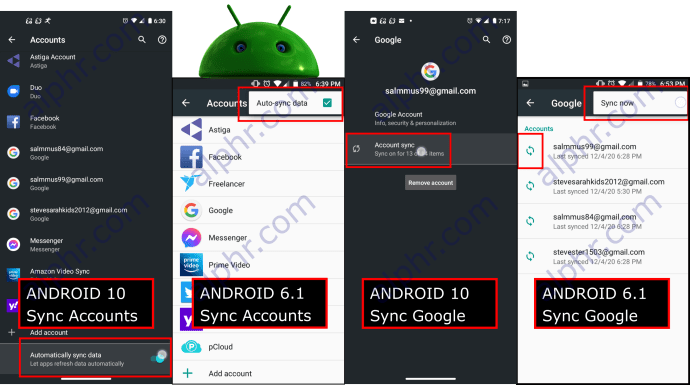
Die obigen Schritte stellen sicher, dass Ihre Kontakte mit Ihrem Google-Konto in der Cloud geteilt werden. Jetzt müssen Sie sich nur noch bei Ihrem Google-Konto auf dem neuen Android-Telefon anmelden und den Rest erledigen.
Falls die obigen Schritte Ihre Kontakte nicht richtig über Google synchronisieren, wiederholen Sie die Schritte auf Ihrem neuen Smartphone. Stellen Sie sicher, dass Sie auf beiden Telefonen das richtige Google-Konto verwenden. Die Option zum Synchronisieren aller im Menü Konten stellt sicher, dass alle Telefonnummern gespeichert und abgerufen werden, wenn sich einige in einem anderen Google-Konto befinden. Ihre alten Nummern sollten auf Ihrem neuen Telefon erscheinen und Sie können dort weitermachen, wo Sie aufgehört haben.
Sagt dir Zwietracht, wer dich getreten hat?